Как отключить USB-порты ПК в Windows 11/10
Представьте себе, что дома или в офисе, когда вы не ждете опасности в Интернете, опасность может исходить от ваших близких и коллег. Ведь можно просто вставить флшеку с вирусом в USB-порт и похитить ваши данные или испортить систему. Отключение USB-накопителей вашего компьютера может помочь сохранить ваши файлы в безопасности. Есть несколько методов ниже, которые вы можете выбрать для себя, если решили деактивировать USB порты.
Отключение USB-портов на компьютере и ноутбуке, особенно в корпоративной сетях и офисах, поможет избежать утечки данных работниками, обезопасить Windows 11/10 от угроз, которые могут быть на самом USB-накопителе.
Отключение USB-портов на ПК Windows 11/10 поможет:
- Сохранить данные методом копирования с ПК на другие внешние устройства.
- Защитить от вредоносного ПО как attack-usb, которые маскируются в USB-флешку, но при подключении устанавливают бэкдоры в Windows 11/10. Хуже всего, такие виды угроз как BadUSB, USB Rubber Ducky, которые перехватывают нажатия кнопок.
- Отключить автозапуск флешки в Windows 11/10 при котором обычно заражается система, если на флешке были вирусы.
- В важных организациях, как налоговые органы, намеренно отключают USB-порты на ПК, чтобы соблюдать политику безопасности.
Отключение и включение USB-портов на компьютере Windows 11/10
Включить и отключить USB-порты на компьютере Windows 11/10 можно через диспетчер устройств, реестр, cmd, групповые политики и BIOS.
1. Через диспетчер устройств
Этот способ быстро отключает USB-устройства, но при наличии админ-доступа можно легко включить их обратно.
- Извлеките все флешки и внешние накопители с портов ПК. Оставьте только необходимые если они нужны (клавиатура, мышь, принтер).
- Нажмите сочетание кнопок Win+X и выберите "Диспетчер устройств".
- Нажмите вкладку "Вид" и выберите "Устройства по подключению". Этим вы сделайте сортировку подключенных уже устройств (клавиатура, мышь, принтер) к USB-портам. Сортировка нужна для того, чтобы вы не отключили нужные USB-порты, если они вам нужны.
- Далее разверните графу "Компьютер с ACPI на базе x64" > "Microsoft ACPI-совместимая система".
- Теперь вставьте флешку в USB-порт который нужно отключить, после чего она определится как USB DISK, Device и т.п.
- Щелкните выше по графе над флешкой (запоминающее устройство для USB) правой кнопкой мыши и выберите "Отключить устройство."
- Вставьте флешку теперь в другой USB-порт ПК, который нужно выключить. И так со всеми нужными портами.
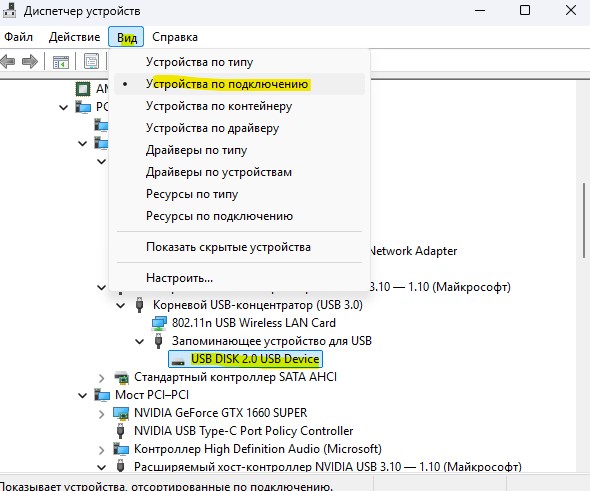
2. С помощью редактора реестра
Этот метод деактивирует драйвер USB-накопителей, что надёжно блокирует работу USB-флешек и внешних дисков, но USB-устройства, не являющиеся накопителями (клавиатура, мышь и т.п), могут продолжать работать.
- Нажмите сочетание кнопок Win+R и введите regedit.
- В реестре перейдите по пути ниже.
HKEY_LOCAL_MACHINE\SYSTEM\CurrentControlSet\Services\USBSTOR
- Cправа нажмите дважды по параметру Start.
- Задайте значение 4, чтобы отключить USB-порты на ПК.
- Если понадобится включить USB порты, то измените на значение 3.
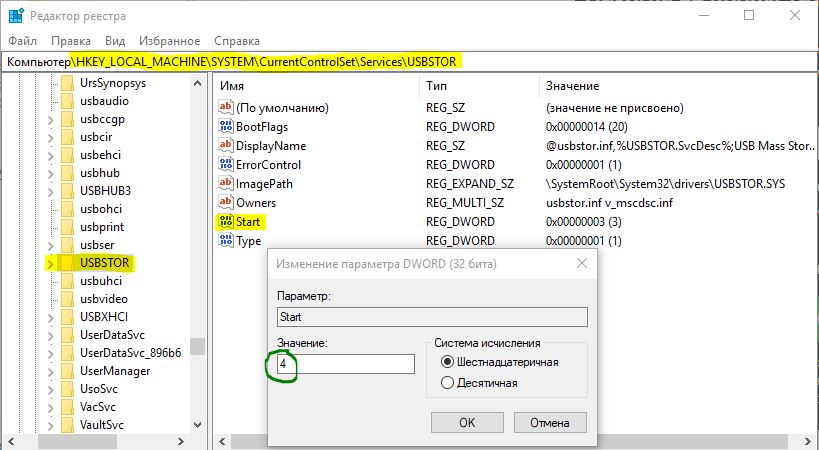
3. При помощи командной строки
Запустите командную строку от имени администратора и введите ниже команду.
- Отключить USB-порты:
reg add HKLM\SYSTEM\CurrentControlSet\Services\USBSTOR /v Start /t REG_DWORD /d 4 /f

- Включить USB-порты:
reg add HKLM\SYSTEM\CurrentControlSet\Services\USBSTOR /v Start /t REG_DWORD /d 3 /f

4. С помощью групповой политики
Это надежный способ на уровне настроек безопасности, так как обычный работник не догадается зайти самостоятельно в групповые политики, которые в свою очередь можно запретить для обычных учетных записей.
- Нажмите сочетание кнопок Win+R и введите gpedit.msc, чтобы открыть редактор групповых политик.
- Перейдите по параметрам "Конфигурация компьютера" > "Административные шаблоны"> "Система" > "Доступ к съемным запоминающим устройствам".
- Справа найдите два параметра Съемные диски: Запретить чтение и Съемные диски: Запретить запись.
- Щелкните по ним два раза мышкой, чтобы открыть параметры и выберите Включено.
- Таким образом USB порты будут отключены на компьютере.
- Чтобы включить их обратно просто проделайте в точности наоборот, где установите "Не задано".
⚠️Примечание: редактор групповой политики есть в версиях Pro и выше. В версии HOME его нет, воспользуйтесь способом через реестр выше, если у вас версия home.
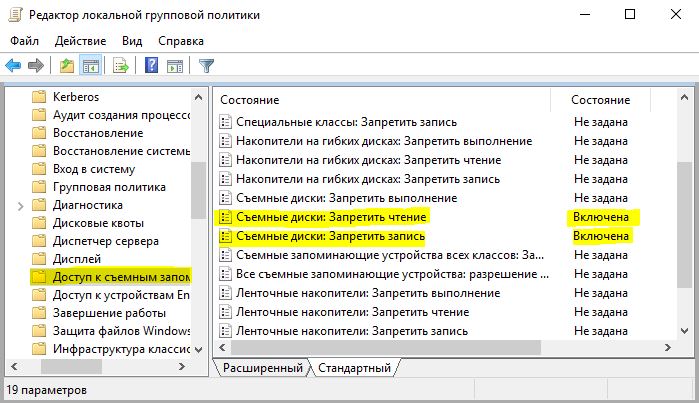
5. Отключение USB-портов через BIOS/UEFI
Этот способ самый надёжный, так как USB-порты будут полностью отключены на аппаратном уровне, и ОС Windows 11/10 их не увидит.
- Перезагрузите компьютер и войдите в настройки BIOS/UEFI (обычно кнопка Del или F2).
- Найдите раздел Peripherals, Onboard Devices, Advanced или USB Configuration.
- Отключите все USB-контроллеры или выберите конкретные порты.
- Сохраните изменения кнопкой F10 и перезагрузитесь.
❗Так как BIOS/UEFI у всех разный, советую набрать в поиске производителя материнской платы с запросом отключения USB-портов. К примеру, "Как отключить USB порты в UEFI или BIOS для ASUS B450M".
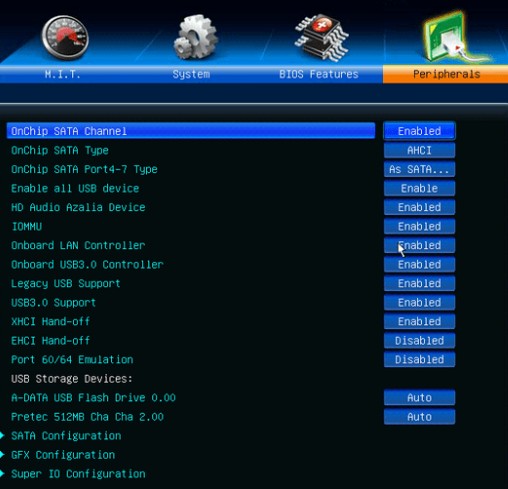

 myWEBpc
myWEBpc